Ръководство за начинаещи за използване на Blender

Инструкции за използване на Blender за начинаещи, лесни стъпки за работа с 3D софтуер, който предлага мощни инструменти за графичен дизайн.
Не можете да търсите в Outlook ? Не се безпокой. По-долу са дадени съвети, които ще ви помогнат да коригирате грешките при търсене в Outlook просто и лесно.

Инструкции за коригиране на грешки при търсене в Outlook
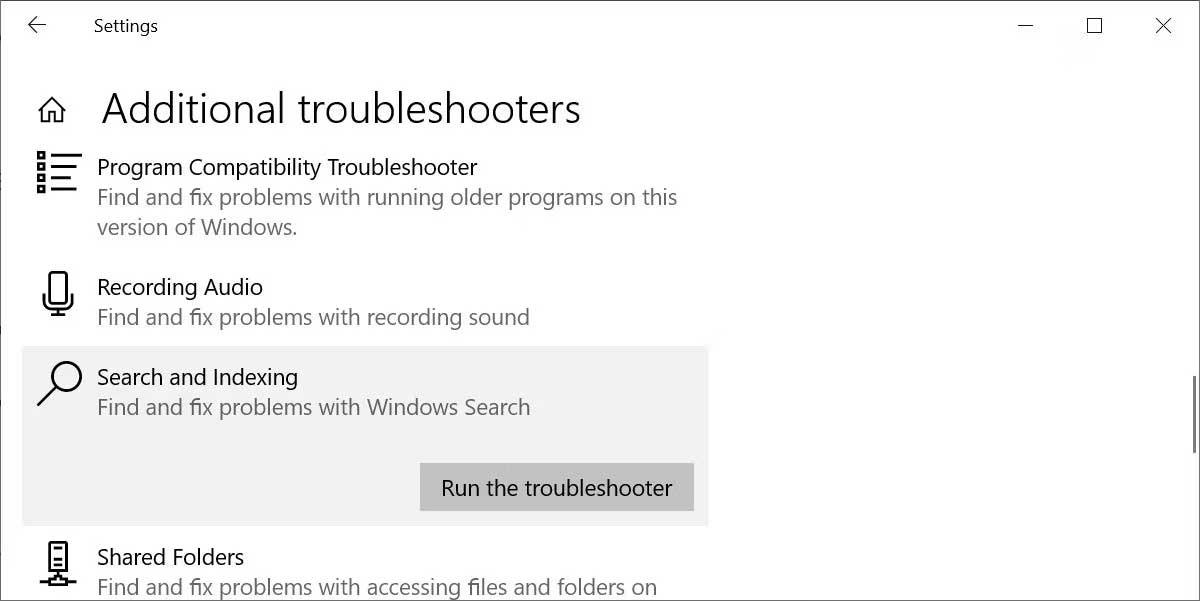
Преди да се потопите в задълбочени решения, опитайте един от тези инструменти за отстраняване на неизправности в Windows. Ще намерите инструмента за коригиране на търсенето в Windows в Старт > Настройки > Актуализиране и защита .
Тук изберете Отстраняване на неизправности , отидете на Допълнителни инструменти за отстраняване на неизправности , след това намерете и изберете Търсене и индексиране и щракнете върху Изпълнение на инструмента за отстраняване на неизправности .
Този метод обикновено коригира незабавно грешките при търсене в Outlook. Имате два начина да направите това. И двете са бързи и ефективни.
Метод 1: Използвайте програми и функции
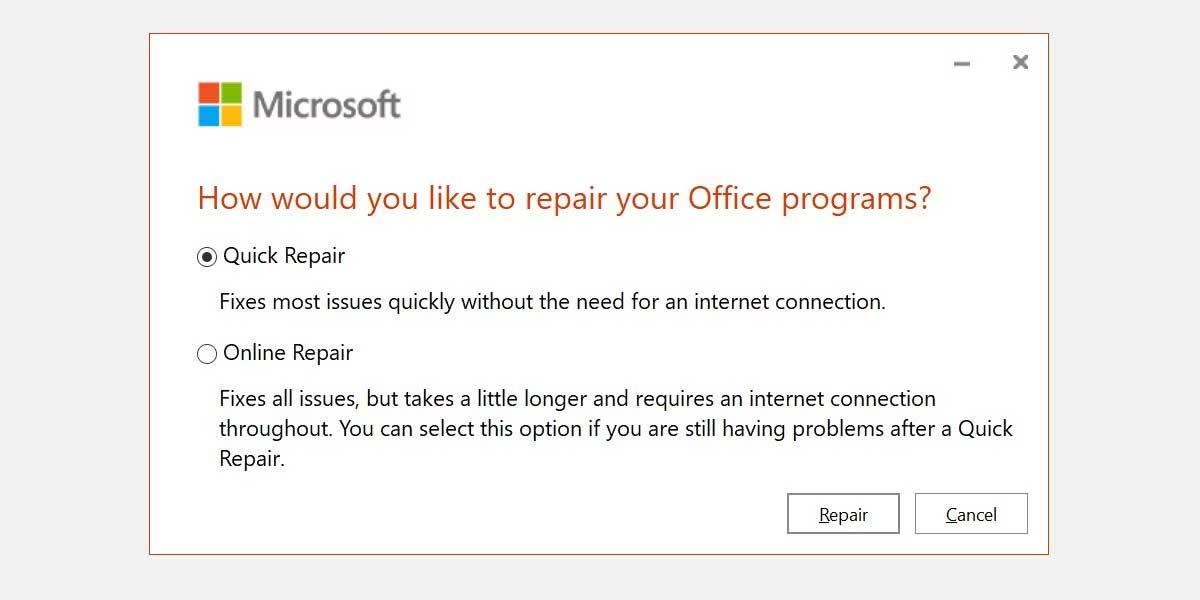
Изчакайте този процес да завърши, след което рестартирайте системата.
Метод 2: Използвайте опцията от менюто за поправка на индекс на Outlook
Отворете Outlook > изберете Файл > Опции > Търсене > щракнете върху Опции за индексиране преди Разширени .
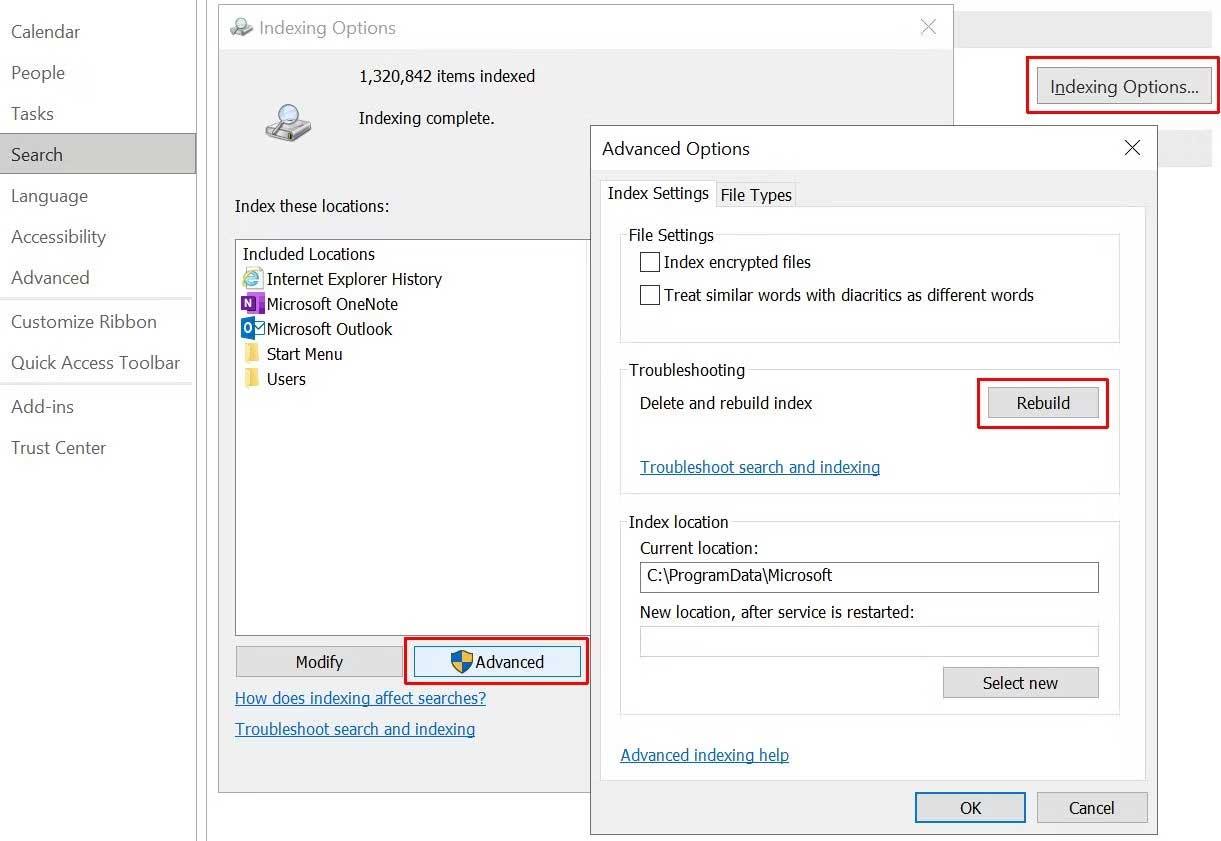
Накрая изберете Rebuild и щракнете върху OK . Изчакайте процесът да завърши и рестартирайте системата.
Внимателно проверете състоянието на индексиране
В Outlook въведете търсене в лентата с инструменти Кажи ми. Сега изберете Инструменти за търсене > Състояние на индексиране и вижте колко елемента чакат за индексиране. Все още можете да използвате търсенето в Outlook, докато останалите елементи са индексирани, но няма да имате пълни данни.
След това проверете отново дали Outlook е в списъка с индексирани местоположения.
Отворете Outlook и отидете на Файл > Опции > Търсене > Опции за индексиране . Изберете Промяна от панела Опции за индексиране . Уверете се, че Microsoft Outlook е отметнат , след което щракнете върху OK .
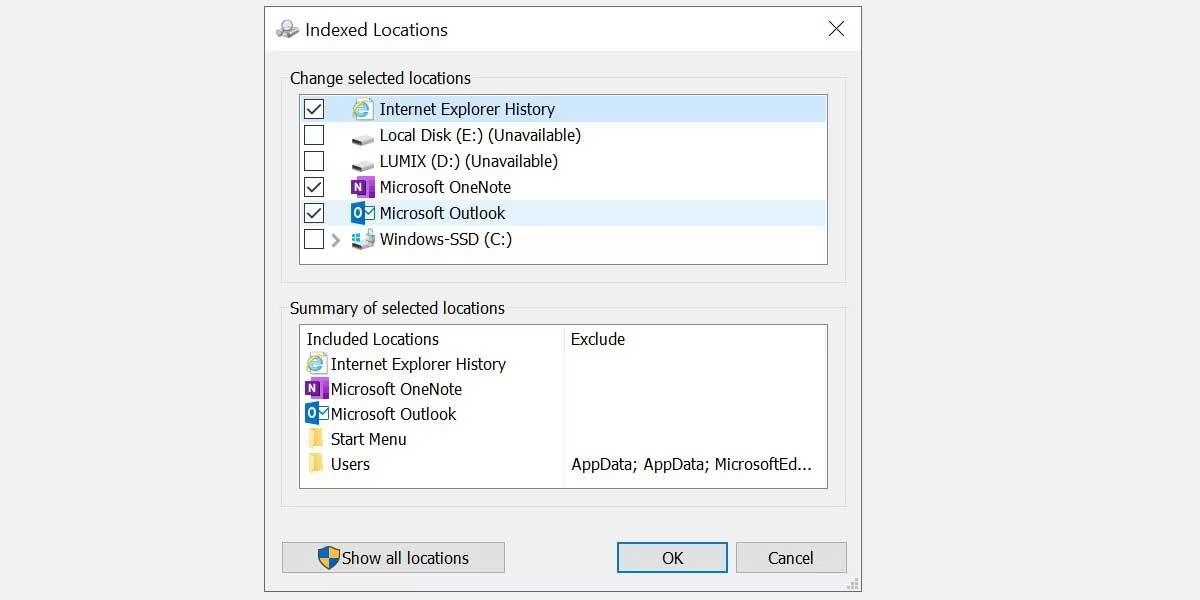
Сега рестартирайте системата.
Натиснете клавиша Windows + R, за да отворите диалоговия прозорец Изпълнение . След това въведете regedit и натиснете Enter , за да отворите редактора на системния регистър . След това натиснете Ctrl + F , за да отворите менюто за търсене, след което копирайте и поставете следния ключ на системния регистър:
The specified language : markup does not exist'
Code generation failed!!След като бъде намерен, изберете дясната таблица, след това щракнете с десния бутон и изберете New Dword (32-bit). Наименувайте новия Dword PreventIndexingOutlook и му присвоете стойност 0.
Щракнете върху OK , след което рестартирайте системата.
Кога за последен път актуализирахте вашата версия на Office? Грешките при търсене в Outlook могат да бъдат разрешени чрез актуализиране на Office до най-новата версия.
Отворете Outlook > Отидете на Файл > Акаунт в Office . Проверете информацията за продукта за падащото меню Опции за актуализиране. Изберете Актуализиране сега, ако е налично, и изчакайте процесът да завърши.
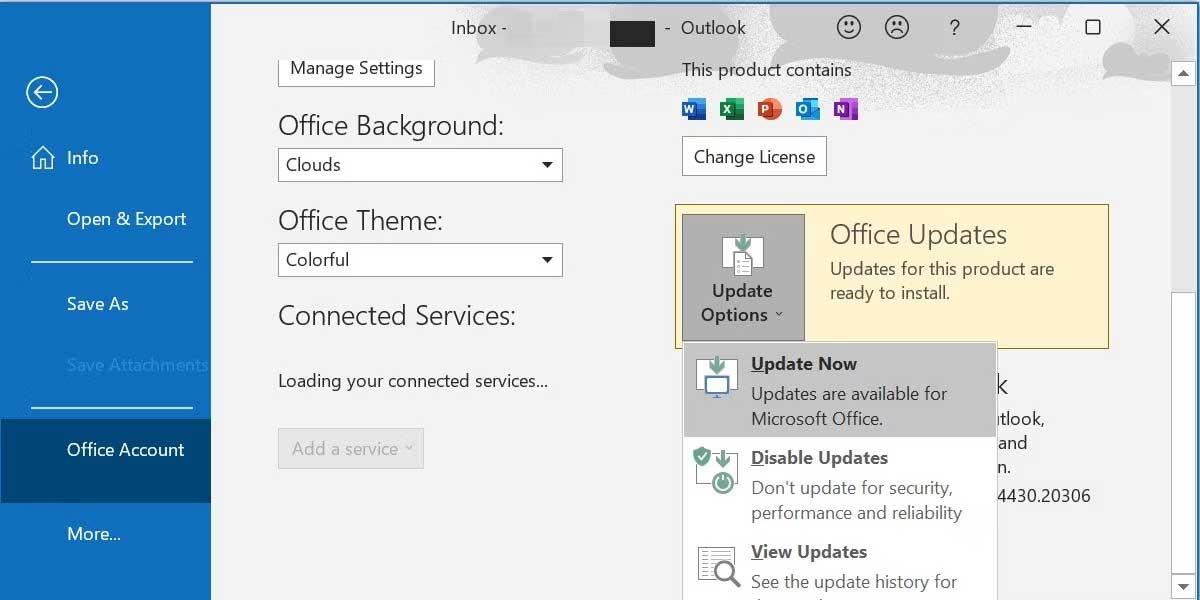
Ако не виждате никакви опции за актуализиране и имате само бутон Информация , помислете за следното:
Винаги можете ръчно да инсталирате актуализации на Microsoft Office чрез страницата за изтегляне на актуализации на Office.
По-горе е най-лесният начин за коригиране на грешки при търсене в Outlook . Надяваме се, че статията е полезна за вас.
Инструкции за използване на Blender за начинаещи, лесни стъпки за работа с 3D софтуер, който предлага мощни инструменти за графичен дизайн.
Научете как да напишете прост VBA макрос за вмъкване на слайдове и създаване на нова презентация
Инструкции за включване и изключване на балончетата за чат във Facebook Messenger на Android. Балончетата за чат са полезна функция за лесна комуникация.
Инструкции за слушане на музика в Google Maps В момента потребителите могат да пътуват и да слушат музика с помощта на приложението Google Map на iPhone. Днес WebTech360 ви кани
Инструкции за използване на LifeBOX - онлайн услугата за съхранение на Viettel, LifeBOX е наскоро пусната онлайн услуга за съхранение на Viettel с много превъзходни функции
Как да актуализирате статуса във Facebook Messenger, Facebook Messenger в най-новата версия предостави на потребителите изключително полезна функция: промяна
Инструкции за играта на карти Werewolf Online на компютъра, Инструкции за изтегляне, инсталиране и игра на Werewolf Online на компютъра чрез изключително простия емулатор LDPlayer.
Инструкции за изтриване на истории, публикувани в Instagram Ако искате да изтриете история в Instagram, но не знаете как? Днес WebTech360
Инструкции за добавяне на представени изображения във Facebook В момента Facebook ни позволява да задаваме представени изображения на нашите лични страници. Тук ви каним
Как да коригирате грешката Windows Quick Assist не работи, Windows Quick Assist ви помага лесно да се свържете с отдалечен компютър. Понякога обаче генерира и грешки. Но,







